阿里云盘怎么新建文件夹
阿里云盘,一个可以存储各种类型文件的平台。从照片、视频、文档到压缩包,应有尽有。然而,随着文件数量的增加,如何有效地整理和管理这些文件成为了一个问题。在这篇文章中,我们将探讨如何在阿里云盘中新建文件夹以整理文件,让你的云盘更加井然有序。
移动端
1、打开手机上的阿里云盘app,在首页文件中点击右下角的【 】新建;
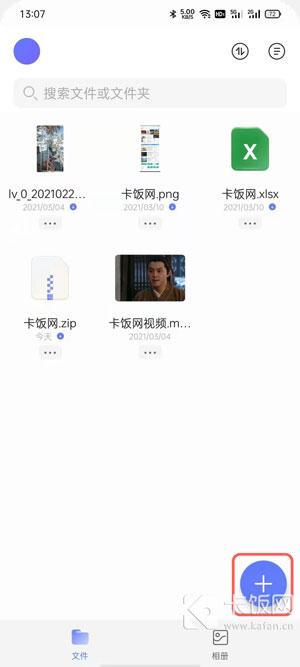
2、在弹出的窗口中,选择【新建文件夹】;
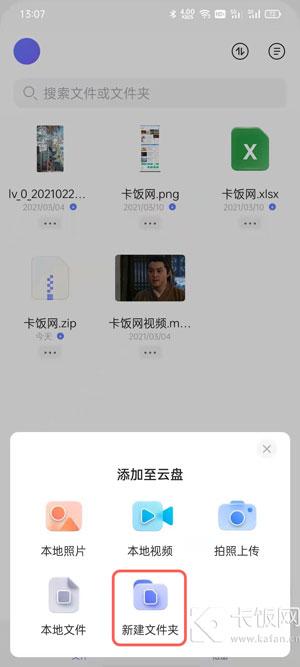
3、输入需要设置的文件夹名称,点击右上角的【完成】,完成文件夹新建操作;
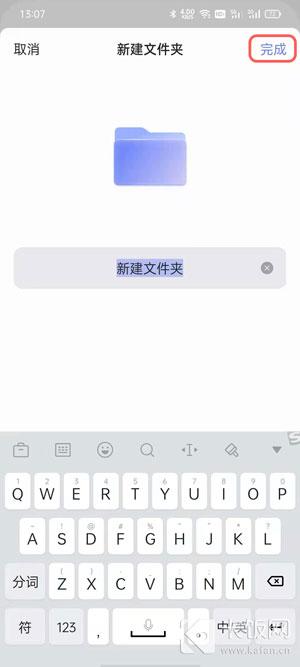
4、然后在文件中,点击创建好的文件夹,进入可上传相关文件;
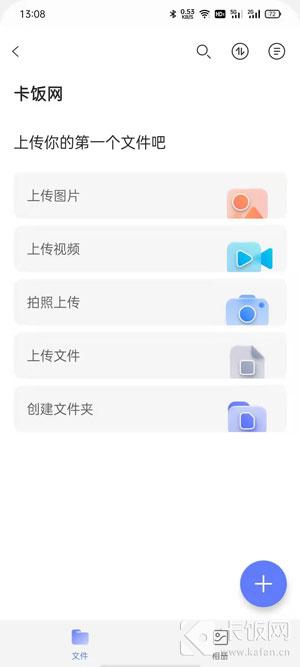
5、我们也可以在首页,长按文件,选择【移动】按钮,将其移动至新建文件夹中。
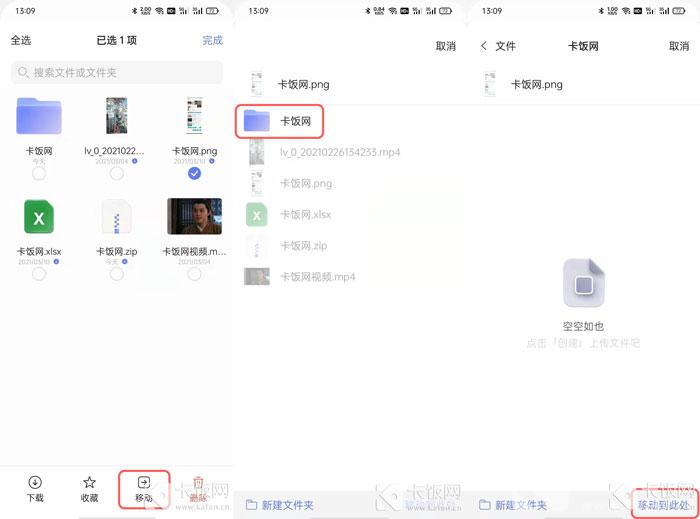
网页版
6、登录阿里云盘网页版,使用自己的账号登录,进入阿里云盘首页;
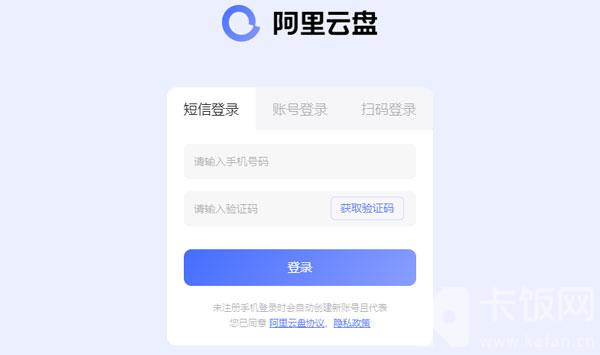
7、点击右上角的【新建】,选择【新建文件夹】选项;
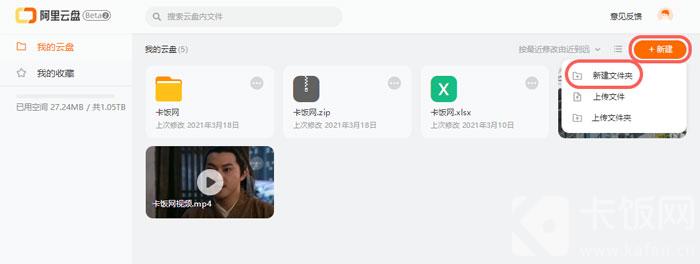
8、输入需要创建的文件夹名称,点击【确定】完成新建;
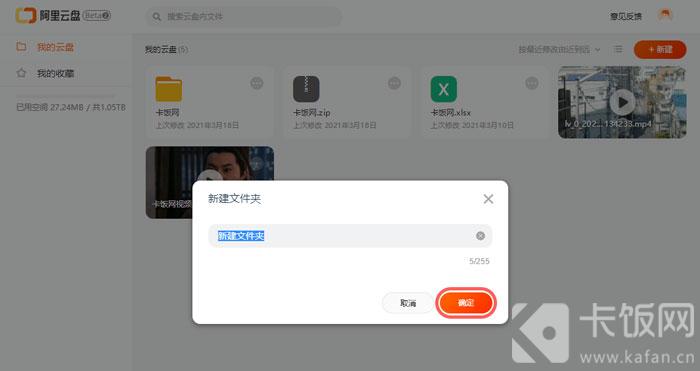
9、如果需要移动,勾选需要移动的文件,然后点击左上角的【移动】;
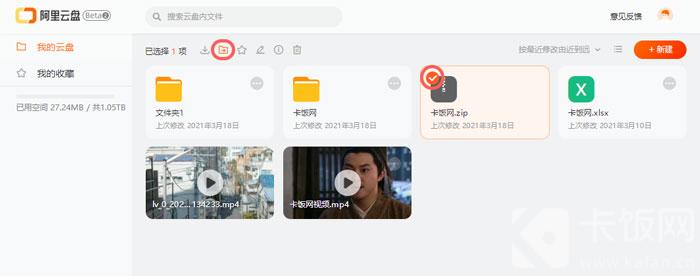
10、或者点击文件右上角的【…】更多,选择【移动】,选择需要移动的位置到文件夹即可。
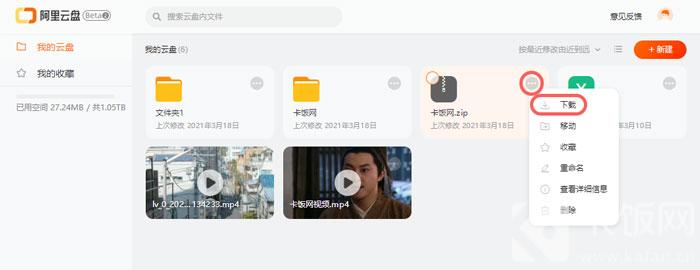
以上就是阿里云盘怎么新建文件夹的全部内容了,希望以上内容对您有所帮助!
声明:本站所有文章资源内容,如无特殊说明或标注,均为采集网络资源。如若本站内容侵犯了原著者的合法权益,可联系本站删除。




